Trình quản lý mật khẩu tích hợp của Google Chrome không phải là công cụ quản lý mật khẩu an toàn nhất trên trình duyệt web. Tuy nhiên, công cụ này vẫn đảm bảo phục vụ tương đối đầy đủ nhu cầu cơ bản của người dùng không hề thua kém các phần mềm quản lý mật khẩu chuyên dụng.
Trong bài viết này, chúng ta sẽ cùng tìm hiểu cách xóa cùng lúc hàng loạt mật khẩu đã lưu khỏi Chrome một cách an toàn.
Về cơ bản, để xóa tất cả mật khẩu đã được lưu trong Chrome cũng như đồng bộ hóa trên các thiết bị khác cùng đăng nhập vào một tài khoản Google, bạn chỉ cần thực hiện một vài thao tác cực kỳ đơn giản.
Đầu tiên, hãy mở trình duyệt Chrome và đăng nhập bằng tài khoản Google mà bạn muốn xóa mật khẩu đã lưu trong đó.
Tiếp theo, nhấp chuột vào nút menu ba chấm dọc ở góc trên cùng bên phải màn hình để mở menu hệ thống, sau đó bấm chọn “Settings” (Cài đặt).
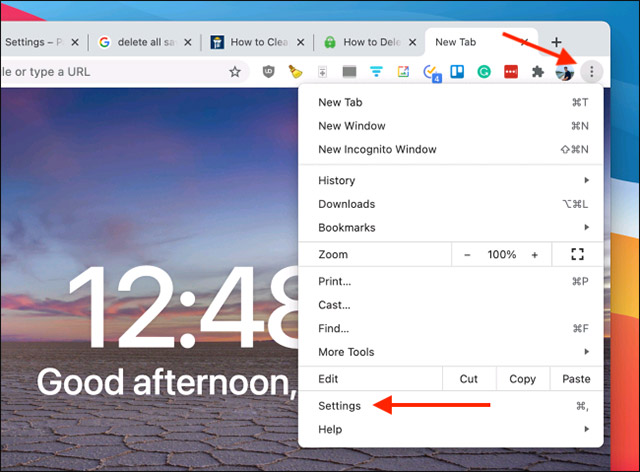
Từ phần “Privacy and Security” (Quyền riêng tư và bảo mật), hãy chọn tùy chọn “Clear Browsing Data” (Xóa dữ liệu duyệt web).
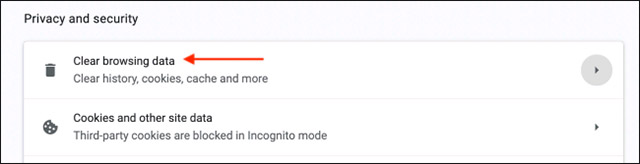
Điều hướng đến tab “Advanced” và từ menu thả xuống có tiêu đề “Time Range” (Phạm vi thời gian), hãy chọn tùy chọn “All Time” (mọi lúc). Thao tác này sẽ mở ra danh sách tất cả dữ liệu duyệt web mà bạn đã lưu trên tài khoản Google này từ trước đến nay.
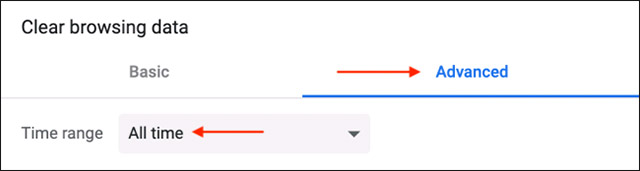
Cuộn xuống và tích vào ô vuông bên cạnh tùy chọn “Passwords and Other Sign-In Data" (Mật khẩu và Dữ liệu đăng nhập khác). Sau đó nhấp vào nút "Clear Data” (Xóa dữ liệu).
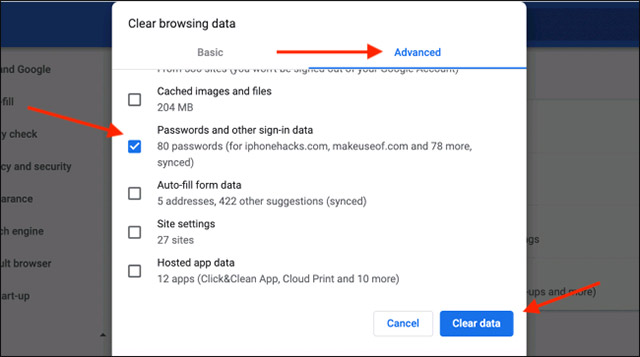
Ngay lập tức, tất cả mật khẩu đã được lưu trữ cục bộ trong Chrome và tài khoản Google của bạn sẽ bị xóa.
 Công nghệ
Công nghệ  AI
AI  Windows
Windows  iPhone
iPhone  Android
Android  Học IT
Học IT  Download
Download  Tiện ích
Tiện ích  Khoa học
Khoa học  Game
Game  Làng CN
Làng CN  Ứng dụng
Ứng dụng 







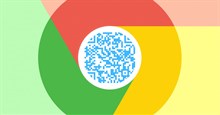










 Linux
Linux  Đồng hồ thông minh
Đồng hồ thông minh  macOS
macOS  Chụp ảnh - Quay phim
Chụp ảnh - Quay phim  Thủ thuật SEO
Thủ thuật SEO  Phần cứng
Phần cứng  Kiến thức cơ bản
Kiến thức cơ bản  Lập trình
Lập trình  Dịch vụ công trực tuyến
Dịch vụ công trực tuyến  Dịch vụ nhà mạng
Dịch vụ nhà mạng  Quiz công nghệ
Quiz công nghệ  Microsoft Word 2016
Microsoft Word 2016  Microsoft Word 2013
Microsoft Word 2013  Microsoft Word 2007
Microsoft Word 2007  Microsoft Excel 2019
Microsoft Excel 2019  Microsoft Excel 2016
Microsoft Excel 2016  Microsoft PowerPoint 2019
Microsoft PowerPoint 2019  Google Sheets
Google Sheets  Học Photoshop
Học Photoshop  Lập trình Scratch
Lập trình Scratch  Bootstrap
Bootstrap  Năng suất
Năng suất  Game - Trò chơi
Game - Trò chơi  Hệ thống
Hệ thống  Thiết kế & Đồ họa
Thiết kế & Đồ họa  Internet
Internet  Bảo mật, Antivirus
Bảo mật, Antivirus  Doanh nghiệp
Doanh nghiệp  Ảnh & Video
Ảnh & Video  Giải trí & Âm nhạc
Giải trí & Âm nhạc  Mạng xã hội
Mạng xã hội  Lập trình
Lập trình  Giáo dục - Học tập
Giáo dục - Học tập  Lối sống
Lối sống  Tài chính & Mua sắm
Tài chính & Mua sắm  AI Trí tuệ nhân tạo
AI Trí tuệ nhân tạo  ChatGPT
ChatGPT  Gemini
Gemini  Điện máy
Điện máy  Tivi
Tivi  Tủ lạnh
Tủ lạnh  Điều hòa
Điều hòa  Máy giặt
Máy giặt  Cuộc sống
Cuộc sống  TOP
TOP  Kỹ năng
Kỹ năng  Món ngon mỗi ngày
Món ngon mỗi ngày  Nuôi dạy con
Nuôi dạy con  Mẹo vặt
Mẹo vặt  Phim ảnh, Truyện
Phim ảnh, Truyện  Làm đẹp
Làm đẹp  DIY - Handmade
DIY - Handmade  Du lịch
Du lịch  Quà tặng
Quà tặng  Giải trí
Giải trí  Là gì?
Là gì?  Nhà đẹp
Nhà đẹp  Giáng sinh - Noel
Giáng sinh - Noel  Hướng dẫn
Hướng dẫn  Ô tô, Xe máy
Ô tô, Xe máy  Tấn công mạng
Tấn công mạng  Chuyện công nghệ
Chuyện công nghệ  Công nghệ mới
Công nghệ mới  Trí tuệ Thiên tài
Trí tuệ Thiên tài